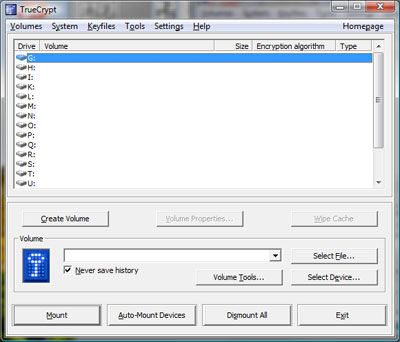Šifriranje (Enkripcija) podataka odnosi se na ograničavanje pristupa sadržaju diska neželjenim korisnicima. Šifriranje (encryption) je pretvaranje izvornog teksta (plaintext) u šifrirani tekst (ciphertext) pomoću određene šifre (algoritma – AES, 3DES).
Obrnuti postupak – dešifriranje (decryption) – odnosi se na omogućavanje čitanja šifriranih podataka korisnicima koji posjeduju ključ. Time su podaci zaključani na način da je tekst nečitljiv korisnicima koji ne posjeduju ključ (password).
Zaštita vaših ličnih i poslovnih informacija je jednostavna pomoću besplatnog programa za šifriranje TrueCrypt.
Preuzmite TrueCrypt, bestplatan program za šifriranje datoteka
TrueCrypt je jednostavan za korištenje podaci se šifriraju u pravom vremenu (on-the-fly-encription, real-time encription), tj. podaci se šifriraju dok ih sprema (kopira) u šifrirani spremnik, ili u slučaju čitanja, dešifrira dio datoteke koji se čita.

Možete ga koristiti da kreirate lozinkom zaštićeni, virtuelni šifrirani disk za čuvanje osjetljivih datoteka i fascikli, a TrueCrypt može čak i da šifrira cijelu particiju diska ili spoljne uređaje za skladištenje, kao što su USB fleš diskovi.
Otvorite TrueCrypt i kreirajte “kontejner za fajlove”,
Kada instalirate TrueCrypt, pokrenite softver iz foldera programa i kliknite na dugme Create Volume u glavnom prozoru programa. Tada će se otvoriti “TrueCrypt Volume Creation Wizard”.
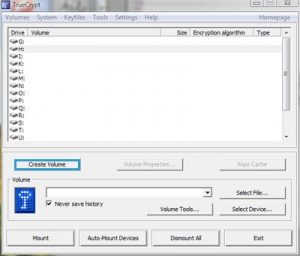
Vaše 3 opcije u čarobnjaku su:
- kreirati “kontejner za fajlove”, koji je virtualni disk za čuvanje datoteka i fascikli koje želite zaštititi. Postupak stvaranja šifriranog prostora za pohranu podataka sastoji se od odabira datoteke koja će predstavljati disk te odabira veličine spremnika.
- šifriranje cjelokupne particije koja ne sadrži operativni sistem (particija s koje se ne pokreće sistem) gdje particija može biti vanjski disk, unutrašnji disk ili uopšte ne-sistemska particija (poput USB memorijske kartice), Ili
- šifriranje sistemske particije (particija koja sadrži operativnii sistem). Koristi se u svrhu autentifikacije prije pokretanja operativnog sistema te time onemogućava pristup datotekama operativnog sistema.
U ovom primjeru, samo želimo imati mjesto na našem unutrašnjem hard disku za čuvanje osjetljivih informacija, tako da ćemo ostaviti podrazumijevani prvi izbor, Create a file container (Kreirati kontejner za fajlove), izabrati i kliknuti Next>.
- Izaberite Standard ili Hidden Volume Type
Kada odlučite da kreirate kontejner za datoteku, odvešćete se u prozor “Volume Type” u kojem ćete izabrati tip šifrovanog prostora koji želite kreirati.

Većini ljudi će biti dovoljan standardni tip TrueCrypt datoteke, za razliku od druge opcije, Hidden TrueCrypt volume (izaberite složenu skrivenu opciju ako biste verovatno bili primorani da otkrijete lozinku, npr. u slučaju prinude).
Kliknite na dugme Next >.
- Izaberite ime vašeg fajla, naziv lokacije i način šifriranja
Kliknite na dugme Select File (Izaberi datoteku) … da biste izabrali naziv datoteke i lokaciju za ovaj kontejner datoteka, koji će zapravo biti datoteka na hard disku ili uređaju za skladištenje podataka. Kliknite na dugme Next>.
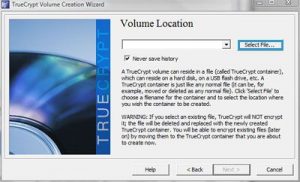
Na sledećem prozoru, ” Encryption Options ” (Opcije šifrovanja), možete takođe ostaviti podrazumijevani algoritam za šifrovanje i hash, a zatim kliknite na dugme Next>.
Ovaj prozor vas obavještava da podrazumevani algoritam za šifrovanje, AES, koristi američka vladina agencija da klasifikuje informacije do nivoa najviše tajne.
- Postavite veličinu vašeg kontejnera za datoteke
Unesite količinu prostora koji želite za šifrirani kontejner i kliknite na dugme Next>.
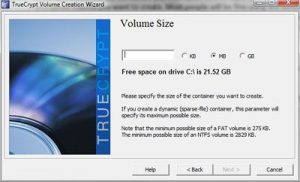
Veličina koju unosite ovde je stvarna veličina kontejnera za fajlove na vašem hard disku, bez obzira na stvarni prostor za skladištenje koji zauzimaju datoteke koje stavite u kontejner. Zbog toga pažljivo planirajte veličinu TrueCrypt kontejnera za datoteke prije nego što ga kreirate posmatrajući ukupnu veličinu datoteka koje planirate za šifriranje, a zatim dodajte dodatni prostor za punjenje. Ako napravite veličinu datoteke premalom, moraćete da kreirate novi TrueCrypt kontejner. Ako ga učinite prevelikim, izgubićete prostor na disku.
- Izaberite lozinku za vaš kontejner za datoteke
Izaberite i potvrdite svoju lozinku, a zatim kliknite na dugme Next>.

Umjesto da koristite jednostavnu lozinku prilikom podešavanja TrueCrypt datoteke, koristite jedinstvenu dugačku lozinku, koju ćete lako zapamtiti koja sadrži i složenu kombinaciju znakova (npr. “Ime moje prve učiteljice je ….”).
TrueCrypt će vas upozoriti ako unesete lozinku manju od 20 znakova.
Imajte na umu da ako zaboravite lozinku, ne postoji način da je povratite (uostalom, to je smisao programa).
- Neka počine šifrovanje!
Sada morate jednostavno pomjeriti miša nasumično nekoliko sekundi, a zatim kliknite na dugme Format. Slučajni pokreti miša povećavaju snagu šifrovanja. Program će vam pokazati progress bar dok kreira kontejner.

TrueCrypt će vas obavijestiti kada je šifrirani kontejner uspješno kreiran. Zatim možete zatvoriti “Volume Creation Wizard”.
- Koristite svoj šifrirani kontejner za datoteke za čuvanje osjetljivih podataka.
Kliknite na dugme Select File (Izaberi fajl) … u glavnom prozoru programa da biste otvorili šifrirani kontejner za datoteke koji ste upravo kreirali.
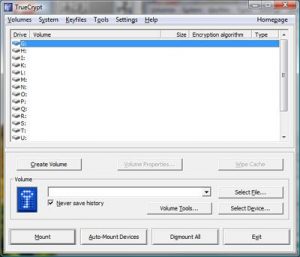
Označite neiskorišteno slovo diska i izaberite Mount da biste otvorili taj kontejner kao virtuelni disk na vašem računaru (od vas će biti zatražena lozinka koju ste kreirali). Vaš kontejner će se onda označen kao slovo diska na vašem računaru i moći ćete da premjestite datoteke i fascikle koje želite zaštititi u tom virtuelnom disku. (Na primjer, na Windows računaru idite u direktorij ” My Computer ” i isecite i nalepite datoteke / fascikle u novu TrueCryptovu oznaku disk jedinice koju ćete naći na listi.)